Guia Total de Configuração e Uso do Google Voice para iPhone
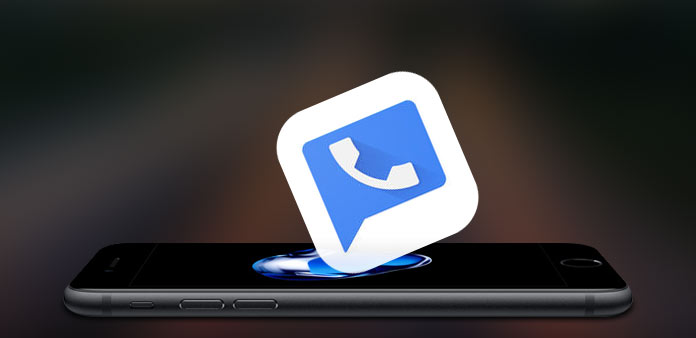
Quando você compra um iPhone 7 / 8 / X, pode encontrar o correio de voz padrão da AT & T ou Sprint. Mas se você não ativou o correio de voz nos dias 60, ele não estará mais disponível. O que você deve fazer quanto ao caso? O Google Voice no iPhone deve ser a melhor alternativa para usar serviços de encaminhamento de chamadas e de correio de voz, fazer chamadas e enviar mensagens. Se você não estiver familiarizado com o serviço do Google Voice, poderá aprender mais detalhes no artigo.
Seção 1: Dicas sobre o Google Voice no iPhone
O Google Voice é um serviço de telefonia com encaminhamento de chamadas e correio de voz. Ele permite que você faça chamadas telefônicas usando apenas um número do Google Voice, além de enviar e receber mensagens de texto gratuitas e gerenciar seu correio de voz.
Há muitos benefícios usando o Google Voice no iPhone. A primeira é que "você está no controle". Você pode enviar chamadas, mensagens de texto e correio de voz para qualquer um dos seus dispositivos. Você também pode bloquear números dos quais não deseja ouvir.
O segundo benefício de usar o serviço é que ele permite que você faça chamadas internacionais a preços competitivos sem usar seus dados móveis. Além disso, o Google Voice oferece transcrições de correio de voz gratuitas que você pode ler no aplicativo ou enviar para seu e-mail.
Seção 2: Como se inscrever no Google Voice no iPhone
Se é a primeira vez que você usa o Google Voice, você precisa criar uma conta primeiro. Apenas certifique-se de ter uma conta do Google antes de se inscrever no serviço. Aqui está o processo de detalhes para obter uma nova conta.
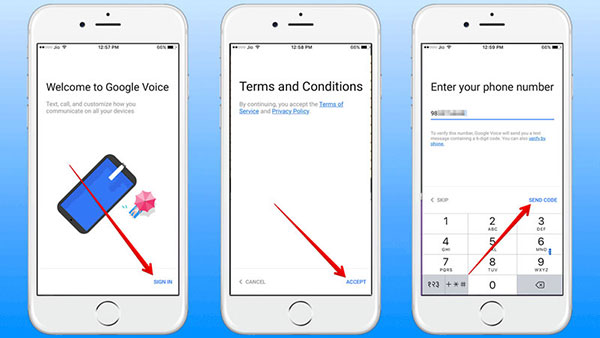
- Depois de ter baixado o Google Voice no iPhone, você pode iniciar o programa a partir da tela inicial do iPhone.
- Toque em "Entrar" na parte inferior. Use sua conta do Gmail para entrar. Crie um, se você ainda não tiver um. Então, em uma janela que salta, "Aceite" os Termos e Privacidade.
- Selecione um número de voz do Google. Toque no botão "Pesquisar" e, em seguida, insira a cidade da sua origem. Depois disso, clique em "Selecionar" ao lado do número que você deseja usar.
- Defina seu PIN. Para acessar seus serviços do Google Voice no seu iPhone, você precisará de um número PIN.
- Configurar um número de encaminhamento. Você precisará configurar um número que tocará quando alguém ligar para seu número do Google Voice.
- Verifique seu iPhone. O Google Voice ligará para você fornecendo um código numérico para garantir que o número que você forneceu anteriormente esteja correto. E com esse código numérico, você pode entrar na sua conta.
Seção 3: Como usar o Google Voice no iPhone
Agora você pode desfrutar deste aplicativo poderoso no seu telefone. Como dissemos anteriormente, você pode fazer chamadas, enviar mensagens e receber mensagens de correio de voz usando o Google Voice. Então, vamos ver como é conveniente exatamente com essa ferramenta.
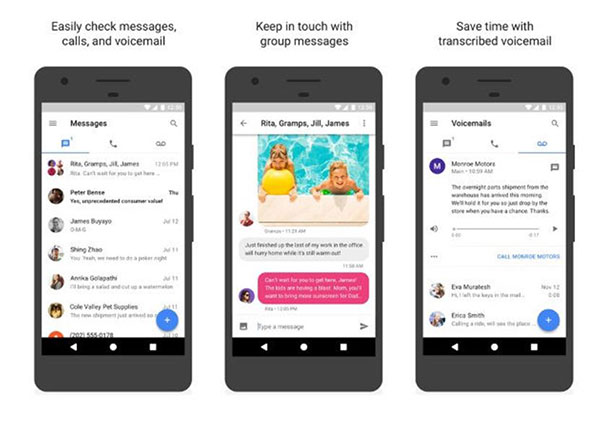
Enviar uma mensagem. Toque no balão na parte inferior e toque no botão "mais" para iniciar uma nova conversa ou tocar na conversa existente.
Faça uma ligação. Basta clicar no ícone "telefone" e clicar no botão "mais" para iniciar uma nova chamada. Em seguida, você pode selecionar um contato ou clicar no contato que você comunicou anteriormente com o Google Voice.
Definir o correio de voz do Google. Se você está ocupado e incapaz de atender qualquer chamada, pode enviá-lo para o correio de voz do Google. Quando você tiver tempo, basta tocar no ícone "correio de voz" na parte inferior. Agora você pode usar o Google Voice para ler a transcrição ou ouvir a mensagem.
Seção 4: Como recuperar dados do Google Voice
Se você acidentalmente excluir dados no Google Voice, partiu seu telefone ou atualizou para o último 17 do iOS, o Tipard iOS Recuperação de Dados, é projetado para resgatar seus dados perdidos. Ele pode recuperar seus contatos perdidos do Google Voice, mensagens do Google Voice e correio de voz diretamente de seu telefone. Aqui está o tutorial de como usar o Tipard iOS Data Recovery para salvar seus dados perdidos do Google Voice.
Escolha Recuperar do iPhone
Baixe e instale o Tipard iOS Data Recovery em seu computador. Após o lançamento do programa, você pode ver que o programa tem três modos de recuperação. O padrão é Escolher no dispositivo iOS.
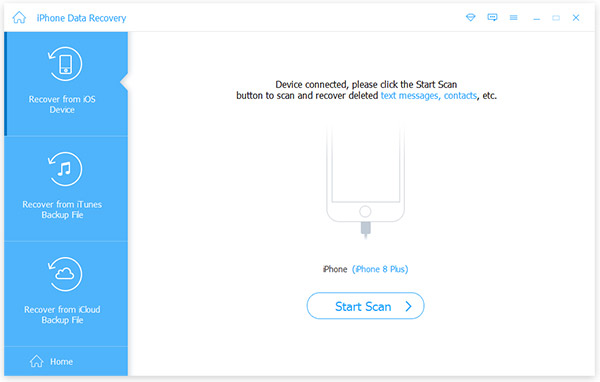
Selecione os dados de voz do Google para recuperar
Conecte seu iPhone ao computador via cabo USB. O programa pode detectar o seu telefone automaticamente, clique em "Start Scan", o programa começará a analisar o seu dispositivo. Escolha os dados do Google Voice para recuperar.
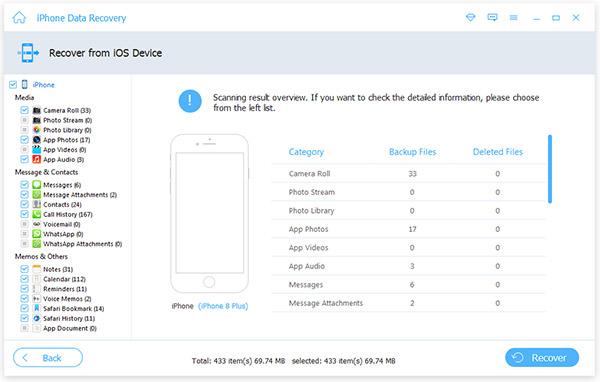
Notas: Para iPhone 4 / 3GS, iPad 1 ou iPod touch 4, você precisa baixar um plug-in e entrar no modo de digitalização. Após a digitalização, escolha o que você deseja recuperar de determinadas categorias.
Comece a recuperar
Aqui estão Mídia, "Mensagens e Contatos", "Memos & Outros" que você pode escolher para recuperar. Você pode escolher entre correio de voz, histórico de chamadas, contatos em "Mensagens e contatos". Clique em "Recuperar" para começar. Apenas espere alguns segundos, você descobrirá que seus dados perdidos no seu Google Voice foram recuperados.
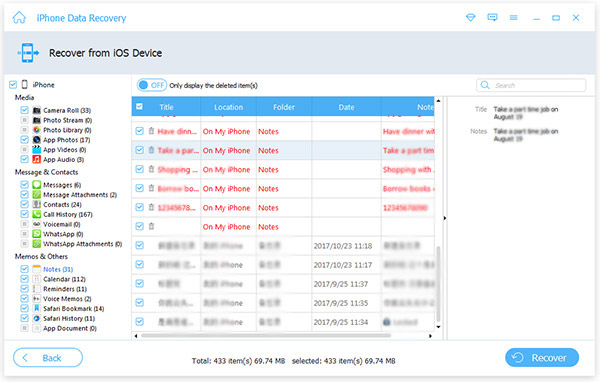
Depois de três etapas, você poderá analisar as mensagens enviadas entre si com seus amigos ou ouvir o correio de voz no Google Voice que sua filha deixou quando você estiver no trabalho.
Conclusão
Se você estiver procurando por um serviço de chamadas barato, ou alternativa de correio de voz, o Google Voice deve ser sempre a primeira escolha. O artigo explica mais detalhes sobre o uso do excelente serviço. Quando você apaga os dados por acidente ou perde alguns arquivos importantes, você sempre pode recuperar os dados de voz do Google com o Tipard iOS Data Recovery. Mais perguntas sobre o Google Voice, você pode se sentir à vontade para nos informar nos comentários.







